虚拟机不配置DNS的相关内容
DNS在虚拟机中的作用
DNS(Domain Name System)是一种用于将域名转换为IP地址的系统,在虚拟机中同样起着至关重要的作用,它充当了一个类似于电话簿的角色,将域名与对应的IP地址相匹配,使得虚拟机能够与其他计算机进行通信,当用户在虚拟机中输入一个网址(如www.baidu.com),DNS负责将其解析为相应的IP地址,然后虚拟机才能与目标服务器建立连接,如果没有配置DNS,虚拟机可能无法访问特定的网站或服务,或者网络连接速度变慢。
虚拟机不配置DNS可能出现的问题
(一)无法通过域名访问网络资源
当虚拟机不配置DNS时,最直接的问题就是无法通过常见的域名(如www.google.com、www.baidu.com等)来访问网站,因为虚拟机不知道这些域名对应的IP地址,所以无法建立连接,在浏览器中输入www.baidu.com时,会显示“无法连接到该网站”或类似的错误提示。
(二)部分软件无法正常联网使用
许多软件在运行过程中需要通过网络连接到服务器进行数据交换、更新或验证等操作,如果虚拟机没有配置DNS,这些软件可能会因为无法解析服务器的域名而无法正常联网使用,一些在线办公软件、云存储服务等可能需要连接到特定的域名来实现功能,不配置DNS就会导致这些软件出现连接错误或无法登录等问题。
(三)网络连接速度受影响
即使虚拟机可以通过其他方式(如直接输入IP地址)访问部分网络资源,但由于缺乏DNS的缓存和优化功能,网络连接速度可能会受到影响,DNS服务器通常会对经常访问的域名进行缓存,这样下次再访问相同的域名时就可以直接从缓存中获取IP地址,加快访问速度,而不配置DNS的话,每次都需要重新解析域名,增加了网络延迟。

不同虚拟化平台下虚拟机不配置DNS的情况及影响
(一)VMware虚拟机
在VMware虚拟机中,如果不配置DNS,上述提到的各种问题同样会出现,在NAT模式下,虚拟机默认会使用VMware提供的DHCP服务来获取IP地址和DNS服务器信息,如果手动修改网络设置为不获取DNS服务器地址,那么就会遇到无法通过域名访问网络资源的情况,VMware的一些高级功能(如虚拟网络编辑器中的端口转发等)可能也会因为DNS配置的缺失而无法正常使用。
(二)VirtualBox虚拟机
对于VirtualBox虚拟机来说,不配置DNS也会导致类似的问题,在VirtualBox的网络设置中,可以选择不同的网络模式(如NAT、桥接适配器、内部网络等),在NAT模式下,如果不配置DNS,虚拟机将无法通过域名访问外部网络;在桥接适配器模式下,虽然虚拟机可以直接连接到物理网络,但如果不配置DNS,同样会影响网络访问,VirtualBox的一些网络相关的共享文件夹、远程桌面等功能也可能会受到DNS配置的影响。
(三)HyperV虚拟机
HyperV虚拟机不配置DNS时,也会出现无法通过域名访问网络资源以及部分软件无法正常联网使用等问题,在HyperV的管理界面中,可以对虚拟机的网络适配器进行详细的设置,包括是否启用DHCP、指定IP地址和DNS服务器等,如果不配置DNS,虚拟机的网络功能将受到很大限制。
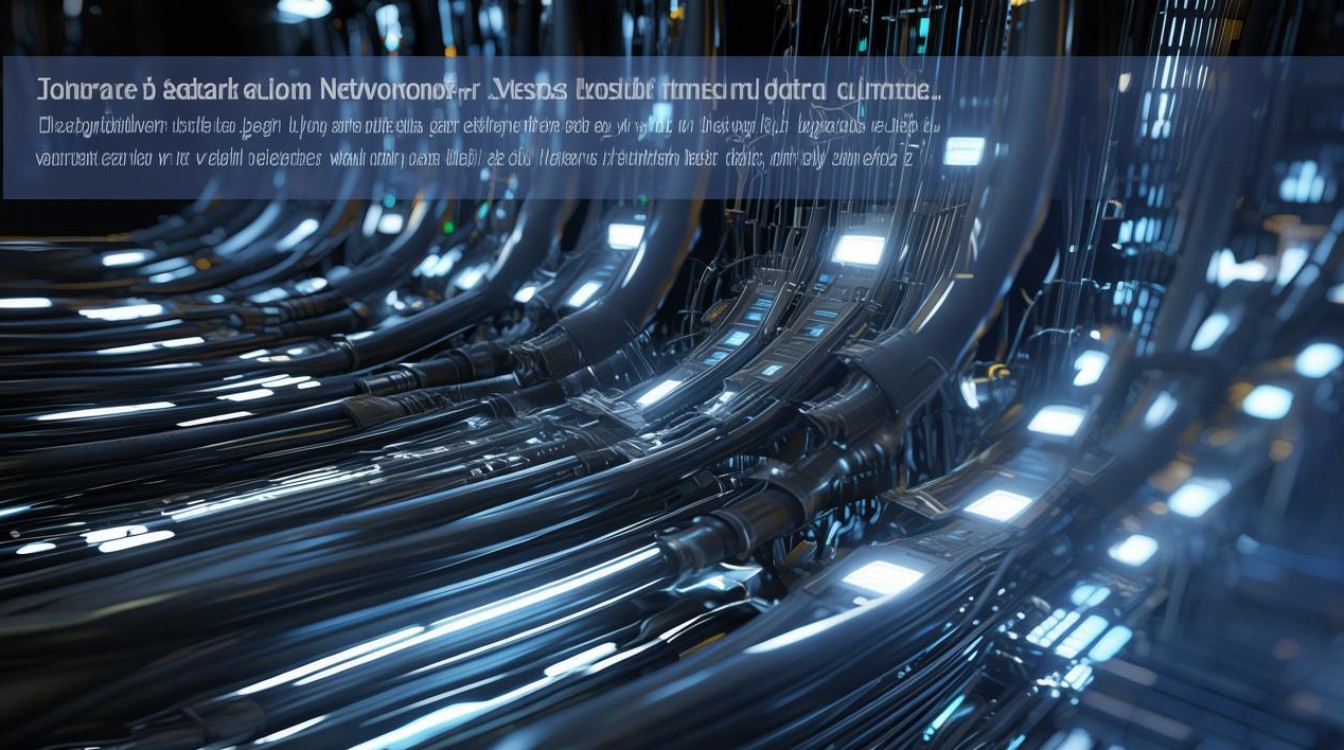
解决虚拟机不配置DNS问题的方法
(一)手动配置DNS服务器地址
这是最常见的解决方法,可以在虚拟机的操作系统中手动指定DNS服务器的IP地址,以下是不同操作系统下的配置方法:
| 操作系统 | 配置步骤 |
|---|---|
| Windows | 打开“控制面板”,选择“网络和共享中心”;点击“更改适配器设置”,右键点击当前使用的网络连接,选择“属性”;在弹出的窗口中,找到“Internet 协议版本4(TCP/IPv4)”,双击打开;选择“使用下面的DNS服务器地址”,然后输入想要使用的DNS服务器地址(如Google的8.8.8.8和8.8.4.4),点击“确定”保存设置。 |
| Linux | 打开终端,使用文本编辑器(如nano或vim)编辑网络配置文件,通常位于/etc/resolv.conf,在文件中添加或修改DNS服务器地址,如: nameserver 8.8.8.8 nameserver 8.8.4.4 保存并退出编辑器,重启网络服务或虚拟机以使设置生效。 |
| macOS | 打开“系统偏好设置”,选择“网络”;选择当前使用的网络连接,然后点击“高级”按钮;在弹出的窗口中,选择“DNS”标签;点击左下角的“+”按钮,添加新的DNS服务器地址,点击“确定”保存设置。 |
(二)使用本地域名解析文件(适用于Linux系统)
在Linux系统中,可以通过修改/etc/hosts文件来实现本地域名解析,在这个文件中,可以添加自定义的域名和IP地址映射关系,要将www.example.com解析为192.168.1.100,可以在/etc/hosts文件中添加一行:192.168.1.100 www.example.com,这样,当虚拟机访问www.example.com时,就会直接使用192.168.1.100这个IP地址,而不需要进行DNS解析,这种方法只适用于已知特定域名对应的IP地址的情况,对于大量的未知域名则不太适用。
(三)使用DHCP自动获取DNS服务器(如果网络环境支持)
如果虚拟机所在的网络环境中有DHCP服务器,并且该DHCP服务器能够正确分配DNS服务器地址,那么可以选择让虚拟机自动获取DNS服务器,在Windows系统中,在“Internet 协议版本4(TCP/IPv4)”属性中选择“自动获取DNS服务器地址”;在Linux系统中,确保网络接口配置为使用DHCP(如在/etc/network/interfaces或/etc/sysconfig/networkscripts/ifcfgeth0中设置iface eth0 inet dhcp),然后重启网络服务或虚拟机,这样,虚拟机就可以从DHCP服务器获取到合适的DNS服务器地址,从而解决不配置DNS的问题,但需要注意的是,如果DHCP服务器分配的DNS服务器不稳定或不可靠,可能会导致网络连接出现问题。

相关问题与解答
(一)问题:为什么有些虚拟机不配置DNS也能正常访问部分网站?
解答:有些虚拟机不配置DNS还能正常访问部分网站,可能是因为这些网站的IP地址已经被缓存或者存在于本地的域名解析文件中,之前访问过某个网站,其IP地址被缓存在虚拟机的系统中,再次访问时可以直接使用缓存的IP地址进行连接,或者在Linux系统的/etc/hosts文件中已经存在某些网站的域名和IP地址映射关系,即使不配置DNS也能通过本地解析来访问这些网站,但这种情况只局限于少数已知的网站,对于大多数网站来说,还是需要配置DNS才能正常访问。
(二)问题:配置了DNS但是虚拟机仍然无法访问某些网站,可能是哪些原因导致的?
解答:如果配置了DNS但虚拟机仍然无法访问某些网站,可能有以下几个原因:一是DNS服务器本身出现问题,如DNS服务器故障、网络连接中断等,导致无法正常解析域名;二是防火墙设置阻止了对某些网站的访问,即使DNS解析正常,但由于防火墙的限制,虚拟机无法与目标网站建立连接;三是网站服务器本身出现故障或维护,导致无法响应访问请求;四是网络中的其他设备(如路由器、网关等)对网络流量进行了限制或过滤,影响了虚拟机对某些网站的访问,针对这些情况,可以逐一排查,检查DNS服务器的状态、防火墙设置、网站服务器状态以及网络设备的配置等,